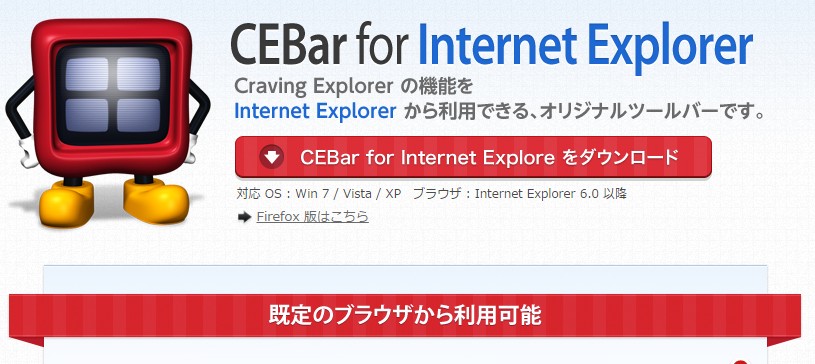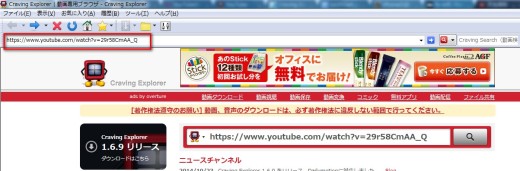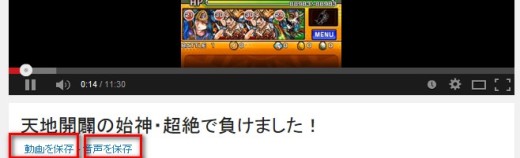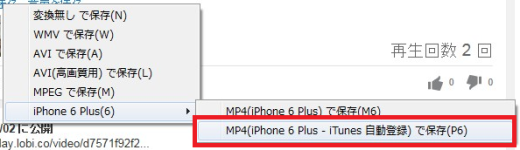【アプリ】iphoneからオフラインでYoutube見る方法
iphone6を購入した後、この大画面で動画を見るぞーと通勤などで動画をばんばん見ていたら
ソフトバンクの3日間で1GBという制限を大幅にオーバーしてしまい4日目に128KBの通信制限になってしまいました。
Youtubeを見るとどうしても通信が4Gで通信しているときだと通信量がかさんでしまいます。
Wifi通信であれば通信量の制限などは気にしないでもいいです。
それならどうするか?
iphoneの音楽アプリでYoutubeから動画をダウンロードすればいいじゃない!
ということでYoutube用の音楽アプリを早速インストールし、キャッシュしようと思ったら
どのアプリも著作権の問題で日本ではキャッシュ機能を消したことが判明
つまり、これからYoutubeをオフライン再生が出来なくなってしまいました。(2014年11月1日時点)
そこで色々試行錯誤した結果2つの方法を思いつきました。
icloudに入っている以前ダウンロードした音楽アプリを更新せずに『iphone6 Plus』へダウンロードする。
※最新バージョンに更新してしまうとキャッシュ機能が消されてしまうので注意してください。
Youtubeからitunesへ動画をダウンロードし、itunesからiphoneへダウンロードする。
今回は、『youtube⇒itunes⇒iphone』のダウンロード方法をご紹介します。
パパっと読むための目次
Youtubeからitunesへ動画をダウンロード
youtubeからitunesへのダウンロードは以下のサイトからまずはツールをインストールします。
Craving Explorer
このツールはipodtouchの時代から使用していた一番使いやすいツールです。
ツールを立ち上げてURLにダウンロードしたいYoutubeのページのURLを入力してダウンロードするだけ。
iphone6 Plusにも最新版は対応しています。
インストール後ツールを立ち上げダウンロードしたいURLを入力する。
『動画を保存』または『音声を保存』を押す。
MP4(iphone6 Plus – itunes自動登録)を選択する。
上記手順でダウンロード変換後にitunesを開くと『ライブラリ』の『ムービー』または『ミュージック』の曲に登録されております。
ちなみに『動画を保存』でiphone6 Plusバージョンで登録した場合、iphone6で閲覧する際には動画は問題ありませんが、
パソコンなどで閲覧する場合、画面サイズにより潰れた感じで動画再生されます。
ここは保存の形式によりますのでどの形式で保存するかを色々試してみてください。
itunesに無事登録されていることを確認したら、iphoneをPCに接続し、同期させてください。
そうすることにより、iphone6Plusでyoutubeをオフライン(キャッシュ)再生することができます。
注意:違法にアップロードされた動画や曲などはダウンロードしないでください。
さーこれで通勤でも通信量を気にしないで動画を見れるで~!
以上、Youtubeをオフライン(キャッシュ)でiphoneから見る方法でしたん。